Εγγράψτε βίντεο, ήχο, παιχνίδι και κάμερα web για να καταγράψετε πολύτιμες στιγμές εύκολα.
Πώς να εγγράψετε ήχο: 4 τρόποι για να εγγράψετε ήχο από υπολογιστή
Η εκμάθηση του τρόπου εγγραφής ήχου από έναν υπολογιστή είναι ένας εξαιρετικός τρόπος για να ικανοποιήσετε την ανάγκη λήψης ήχου από μια φωνητική κλήση, μια διαδικτυακή σύσκεψη και ένα συγκεκριμένο βίντεο. Αν ψάχνετε για μια ανάρτηση που μπορεί να σας καθοδηγήσει στην εγγραφή ήχου από τον υπολογιστή σας, τότε βρίσκεστε στη σωστή σελίδα! Εδώ, μπορείτε να εξερευνήσετε τέσσερις εύκολους αλλά αποτελεσματικούς τρόπους για να εγγράψετε ήχο από διάφορες πλατφόρμες στον υπολογιστή σας. Κάντε λοιπόν το πρώτο σας βήμα στην εκμάθηση του τρόπου εγγραφής ήχου στον υπολογιστή, μεταβαίνοντας παρακάτω.
Λίστα οδηγών
Μέρος 1: Πώς να εγγράψετε ήχο υψηλής ποιότητας από υπολογιστή [Windows/Mac] Μέρος 2: Οδηγός βήμα προς βήμα για τον τρόπο εγγραφής ήχου σε υπολογιστή χρησιμοποιώντας το Audacity Μέρος 3: Βήματα για την εγγραφή ήχου από υπολογιστή χρησιμοποιώντας την εφαρμογή εγγραφής φωνής των Windows Μέρος 4: Πώς να εγγράψετε ήχο επιφάνειας εργασίας χρησιμοποιώντας την καταγραφή οθόνης| Εργαλεία εγγραφής ήχου | Μοναδικά χαρακτηριστικά | Ποιότητα εξόδου ήχου | Το καλύτερο για |
| 4 Easysoft Screen Recorder | Υποστηρίζει επιλογές για την τροποποίηση των ρυθμίσεων εγγραφής ήχου (μορφή, ποιότητα και κωδικοποιητή) και ταυτόχρονη καταγραφή ήχου από το μικρόφωνο και το σύστημα. | Υψηλότερη και χωρίς απώλειες ποιότητα ήχου | Εγγραφή ήχου υψηλής ποιότητας από το σύστημα και το μικρόφωνο. |
| Θράσος | Εγγραφή πολλαπλών κομματιών, μείωση θορύβου σε πραγματικό χρόνο και προηγμένη επεξεργασία ήχου. | Υψηλός | Επαγγελματική ηχογράφηση και επεξεργασία ήχου. |
| Εγγραφή φωνής των Windows | Απλή ηχογράφηση με βασικό κόψιμο και επεξεργασία ήχου. | Πρότυπο | Γρήγορη εγγραφή ήχου στον υπολογιστή. |
| Αποτύπωση οθόνης | Εγγράφει ήχο υπολογιστή με βίντεο στην οθόνη. | Ποικίλλει | Εγγραφή ήχου στην οθόνη για εκπαιδευτικά σεμινάρια και παρουσιάσεις. |
Μέρος 1: Πώς να εγγράψετε ήχο υψηλής ποιότητας από υπολογιστή [Windows/Mac]
Ο πρώτος τρόπος για να ηχογραφήσετε ήχο από έναν υπολογιστή που θα ήθελε να μοιραστεί αυτή η ανάρτηση είναι χρησιμοποιώντας τον επαγγελματία 4 Easysoft Screen RecorderΕκτός από την ικανότητα αυτού του εργαλείου να καταγράφει οθόνες υψηλής ποιότητας, μπορεί επίσης να εγγράψει οποιονδήποτε ήχο από τον υπολογιστή σας με ανώτερη ποιότητα ήχου. Αυτό το εργαλείο σάς επιτρέπει ηχογραφήστε την αγαπημένη σας μουσική, ήχο βίντεο από πλατφόρμες streaming, τη φωνή σας σε μικρόφωνο για αφήγηση και πολλά άλλα. Είναι επίσης εξοπλισμένο με προηγμένη τεχνολογία ακύρωσης θορύβου και λειτουργίες βελτίωσης φωνής. Αυτές οι λειτουργίες επιτρέπουν στο εργαλείο να παρέχει ηχογραφήσεις υψηλής ποιότητας. Επιπλέον, προσφέρει επίσης διάφορες μορφές εξαγωγής ήχου για να υποστηρίξει και να διασφαλίσει τη συμβατότητα με διαφορετικές πλατφόρμες, ροές εργασίας και τις ανάγκες σας.

Σας επιτρέπει να τροποποιήσετε τις ρυθμίσεις εγγραφής ήχου, όπως τη μορφή ήχου, τον κωδικοποιητή και την ποιότητα.
Προσφέρετε επιλογές για τη ρύθμιση του ήχου του συστήματος και της έντασης του μικροφώνου για να βελτιώσετε την ένταση του ήχου τους.
Σας επιτρέπει να προγραμματίσετε αυτόματα πότε θα διακόπτεται και πότε θα ξεκινά η εγγραφή ήχου.
Υποστηρίξτε την περικοπή για να κόψετε τα ανεπιθύμητα αρχικά και τελικά μέρη της ηχογράφησης.
100% Secure
100% Secure
Βήμα 1Εγκαταστήστε το 4 Easysoft Screen Recorder στον υπολογιστή σας. Στη συνέχεια, αποκτήστε πρόσβαση στον ήχο που θέλετε να εγγράψετε και εκκινήστε την εγκατεστημένη συσκευή εγγραφής. Στη συνέχεια, επιλέξτε την επιλογή "Ηχογράφηση ήχου" στο εργαλείο.

Βήμα 2Στη συνέχεια, ενεργοποιήστε τον «Ήχο Συστήματος» για να ηχογραφήσετε τον ήχο από τον υπολογιστή σας. Μπορείτε επίσης να ενεργοποιήσετε το «Μικρόφωνο» εάν θέλετε να ηχογραφήσετε ταυτόχρονα και τη φωνή σας.

Βήμα 3Στη συνέχεια, κάντε κλικ στο «ΕΓΓΡΑΦΗ» για να ξεκινήσετε την εγγραφή του ήχου που θέλετε να εγγράψετε. Μπορείτε να προσαρμόσετε τις ρυθμίσεις «Ήχος συστήματος» και «Μικρόφωνο» κατά την εγγραφή με βάση τις προτιμήσεις σας.

Βήμα 4Μόλις ολοκληρωθεί η εγγραφή, κάντε κλικ στο κουμπί «Διακοπή». Στη συνέχεια, μπορείτε να κάνετε προεπισκόπηση του ηχογραφημένου ήχου στο νέο παράθυρο και να περικόψετε τα ανεπιθύμητα μέρη. Στη συνέχεια, κάντε κλικ στην επιλογή «Αποθήκευση» για να εξαγάγετε τις ηχογραφήσεις! Αυτά είναι τα βήματα για το πώς να εγγράψετε ήχο χρησιμοποιώντας αυτό το εργαλείο!

Μέρος 2: Οδηγός βήμα προς βήμα για τον τρόπο εγγραφής ήχου σε υπολογιστή χρησιμοποιώντας το Audacity
Εκτός από το πρώτο εργαλείο εγγραφής ήχου, μπορείτε επίσης να χρησιμοποιήσετε το Audacity για να εγγράψετε ήχο από τον υπολογιστή σας. Το Audacity είναι ένα δωρεάν εργαλείο εγγραφής ήχου ανοιχτού κώδικα που υποστηρίζει διάφορες λειτουργίες που σχετίζονται με τον ήχο. Ορισμένες από αυτές τις λειτουργίες εγγραφής ήχου περιλαμβάνουν τη δυνατότητα εγγραφής πολλαπλών κομματιών ταυτόχρονα, την εφαρμογή εφέ που σχετίζονται με τον ήχο και επιλογές για τον επαναπροσδιορισμό των ηχογραφήσεών σας. Το καλύτερο μέρος της χρήσης του Audacity είναι ότι σας προσφέρει προηγμένες λειτουργίες που είναι αρκετές για να υποστηρίξουν τις ανάγκες επεξεργασίας ήχου σας. Ωστόσο, έχει ένα απαιτητικό περιβάλλον εργασίας με έναν τρομακτικό αριθμό ρυθμίσεων. Αυτό καθιστά το Audacity μια εξαιρετική επιλογή για εσάς εάν είστε αρχάριος και έχετε περιορισμένες γνώσεις όσον αφορά την επεξεργασία ήχου. Αλλά, εάν εξακολουθείτε να θέλετε να δοκιμάσετε αυτό, τότε ακολουθούν τα βήματα για το πώς να εγγράψετε ήχο σε Mac και Windows χρησιμοποιώντας το Audacity:
Βήμα 1Κατεβάστε και εγκαταστήστε το εργαλείο Audacity από την επίσημη ιστοσελίδα του στον υπολογιστή σας. Στη συνέχεια, εάν εγγράφετε ήχο από τα Windows, πρέπει να επιλέξετε τον κεντρικό υπολογιστή ήχου "Windows WASAPI". Στη συνέχεια, επιλέξτε "Stereo Mix" στο μενού της συσκευής loopback για να καταγράψετε τον εσωτερικό ήχο.
Βήμα 2Στη συνέχεια, όταν ολοκληρώσετε τη ρύθμιση, αποκτήστε πρόσβαση στον ήχο που θέλετε να εγγράψετε και κάντε κλικ στο εικονίδιο "Εγγραφή" για να ξεκινήσετε την εγγραφή.
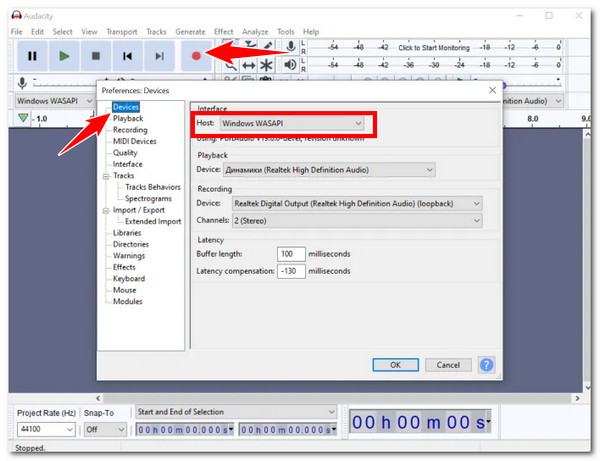
Βήμα 3Μόλις ολοκληρώσετε την εγγραφή, κάντε κλικ στην επιλογή «Διακοπή». Στη συνέχεια, εξαγάγετε την εγγραφή κάνοντας κλικ στην καρτέλα «Αρχείο», επιλέγοντας «Εξαγωγή» και επιλέγοντας μια μορφή εξόδου με βάση τις προτιμήσεις σας. Αυτό είναι όλο! Αυτά είναι τα βήματα για το πώς να εγγράψετε ήχο από έναν υπολογιστή χρησιμοποιώντας αυτό το εργαλείο.
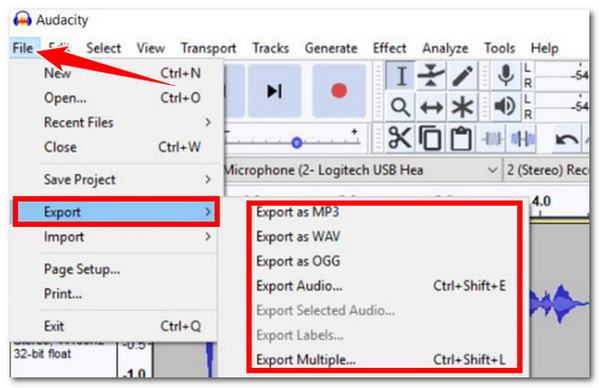
Μέρος 3: Βήματα για την εγγραφή ήχου από υπολογιστή χρησιμοποιώντας την εφαρμογή εγγραφής φωνής των Windows
Αν θεωρείτε ότι το Audacity είναι ένα πολύ περίπλοκο εργαλείο για την εγγραφή ήχου από έναν υπολογιστή, μπορείτε να χρησιμοποιήσετε το Windows Voice Recorder ως εναλλακτική λύση. Αυτό το δωρεάν εργαλείο προσφέρει μια απλή διαδικασία για την εγγραφή ήχου από έναν υπολογιστή και της φωνής σας από ένα μικρόφωνο. Μπορείτε ταυτόχρονα... ηχογραφήστε τον ήχο του συστήματος ή φωνή από μικρόφωνο, ηχεία ή όλα. Παρόλο που δεν διαθέτει προηγμένες λειτουργίες, αρκεί για να ηχογραφήσει τον ήχο του υπολογιστή σας. Τώρα, πώς να ηχογραφήσετε ήχο σε υπολογιστή χρησιμοποιώντας την Εγγραφή Φωνής των Windows; Ορίστε ο οδηγός για εσάς.
Βήμα 1Στον υπολογιστή σας με Windows, ανοίξτε το μενού "Έναρξη" και αναζητήστε την εφαρμογή "Windows Voice Recorder" (Windows Sound Recorder αν χρησιμοποιείτε Windows 11).
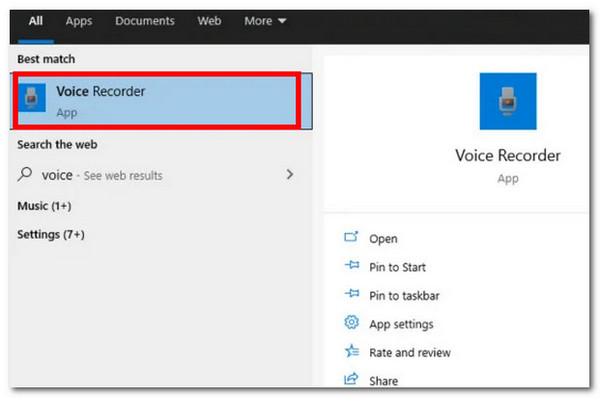
Βήμα 2Στη συνέχεια, κάντε κλικ στο "Μικρόφωνο" για να ξεκινήσετε την εγγραφή. Μόλις ολοκληρωθεί η εγγραφή, κάντε κλικ στο κουμπί "Διακοπή εγγραφής". Στη συνέχεια, οι εγγραφές σας θα αποθηκευτούν αυτόματα στον τοπικό χώρο αποθήκευσης του υπολογιστή σας. Τώρα, αυτά είναι τα εύκολα βήματα για το πώς να εγγράψετε ήχο χρησιμοποιώντας αυτό το εργαλείο.
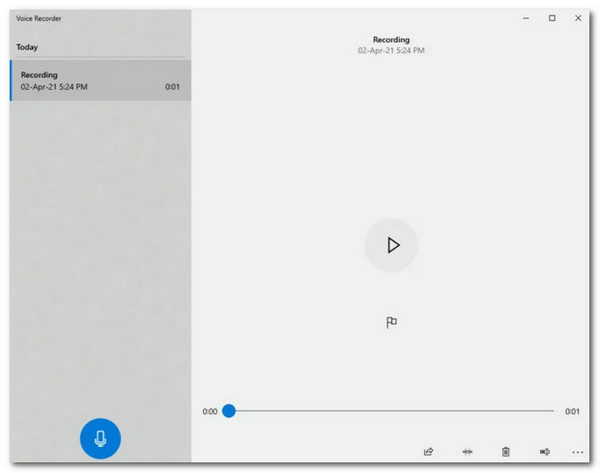
Μέρος 4: Πώς να εγγράψετε ήχο επιφάνειας εργασίας χρησιμοποιώντας την καταγραφή οθόνης
Εκτός από αυτά τα εργαλεία, αυτή η ανάρτηση παρουσιάζει επίσης μια διαδικτυακή λύση εργαλείων που σας επιτρέπει να εγγράψετε τον ήχο του υπολογιστή σας: το Screen Capture. Αυτό το δωρεάν διαδικτυακό εργαλείο σας προσφέρει τον ευκολότερο και ταχύτερο τρόπο για να εγγράψετε ήχο από ηχεία, βίντεο και εσωτερικό ήχο. Επιπλέον, υποστηρίζει επίσης τη δυνατότητα ταυτόχρονης εγγραφής ήχου και οθόνης. Δυστυχώς, το Screen Capture δεν υποστηρίζει εργαλεία επεξεργασίας και επιλογές για μορφές εξόδου, σε αντίθεση με προηγούμενα εργαλεία. Τώρα, αν θέλετε να δοκιμάσετε και αυτό, ακολουθούν τα βήματα που σας δείχνουν πώς να εγγράψετε ήχο επιφάνειας εργασίας χρησιμοποιώντας το Screen Capture:
Βήμα 1Αποκτήστε πρόσβαση στον επίσημο ιστότοπο του Screen Capture για να εγγράψετε ήχο στον υπολογιστή σας. Στη συνέχεια, ενεργοποιήστε το εικονίδιο "Ήχος" για να εγγράψετε ήχο από τον υπολογιστή σας. Μπορείτε να ενεργοποιήσετε το εικονίδιο "Μικρόφωνο" εάν θέλετε να ηχογραφήσετε τη φωνή σας.
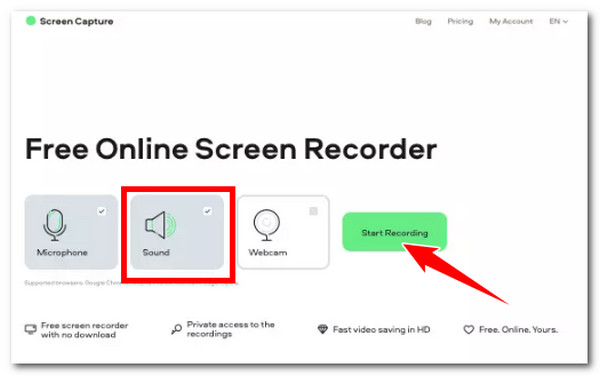
Βήμα 2Μόλις είστε έτοιμοι, κάντε κλικ στο κουμπί «Έναρξη εγγραφής» για να εγγράψετε τον ήχο που θέλετε να καταγράψετε. Μόλις τελειώσετε, κατεβάστε τον ηχογραφημένο ήχο από τον ιστότοπο για να τον αποθηκεύσετε στον τοπικό σας χώρο αποθήκευσης.
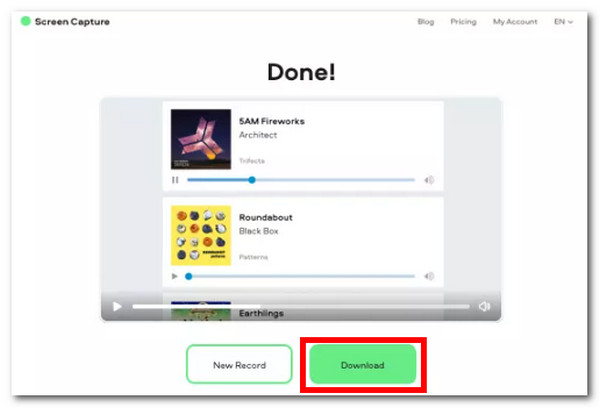
συμπέρασμα
Ορίστε! Αυτοί είναι οι τέσσερις καλύτεροι τρόποι για να εγγράψετε ήχο από τον υπολογιστή. Μέσω αυτών, μπορείτε πλέον να ικανοποιήσετε γρήγορα την ανάγκη εγγραφής οποιουδήποτε ήχου από τον υπολογιστή σας, είτε από φωνητική κλήση, διαδικτυακή σύσκεψη, ένα συγκεκριμένο βίντεο κ.λπ. Αν θέλετε να εγγράψετε ήχο από έναν υπολογιστή εύκολα, γρήγορα και αποτελεσματικά, τότε το 4 Easysoft Screen Recorder Αυτό το εργαλείο είναι αυτό που χρειάζεστε! Με τις ισχυρές λειτουργίες αυτού του εργαλείου που σχετίζονται με την εγγραφή ήχου, μπορείτε να εγγράψετε ήχο υψηλής ποιότητας από τον υπολογιστή σας! Επισκεφθείτε την επίσημη ιστοσελίδα αυτού του εργαλείου και δοκιμάστε να το χρησιμοποιήσετε σήμερα!
100% Secure
100% Secure



